Amazon RDS(Relational Database Service)は、Amazon Web Services(AWS)のクラウドベースのリレーショナルデータベースサービスです。
この記事では、Amazon RDSの特徴、使い方、料金、無料枠、接続方法、セキュリティ、監査ログなどについて詳しく解説します。
Amazon RDSとは
Amazon RDSは、データベースのセットアップ、管理、スケーリングを簡素化するために設計されたマネージドサービスです。
従来のオンプレミスのデータベース管理に比べて、手間やコストを大幅に削減できます。
特徴
- 簡単なデータベースセットアップ: Amazon RDSは、データベースエンジンのインスタンスタイプやストレージ容量などの設定を簡単に行えます。数クリックでデータベースを作成できます。
- スケーラビリティ: Amazon RDSは、データベースのパフォーマンスを必要に応じてスケールできます。負荷が高まると自動的にリソースを追加し、負荷が低い場合にはリソースを縮小できます。
- 高可用性と耐久性: Amazon RDSは、マルチAZ配置や自動バックアップにより、高い可用性と耐久性を提供します。障害が発生した場合でも、自動的に別のアベイラビリティーゾーンにフェイルオーバーします。
メリット
- 管理の簡素化: データベースのセットアップやバックアップ、パフォーマンスチューニングなどの管理作業をAWSが代行するため、開発者は本質的な業務に集中できます。
- スケーラビリティ: データベースのスケールアップやスケールダウンを簡単に行えるため、需要の変動に柔軟に対応できます。
- 高い可用性と耐久性: マルチAZ配置や自動バックアップにより、データの保護と可用性を確保できます。
デメリット
- 制約事項: Amazon RDSはAWSの管理下で動作するため、いくつかの制約事項が存在します。例えば、一部のデータベースエンジンにおいては、特定の機能が利用できないことがあります。
- コスト: Amazon RDSの利用には料金が発生します。使用するデータベースエンジンやインスタンスタイプ、ストレージ容量などによって料金が異なるため、注意が必要です。
Amazon RDSの使い方
Amazon RDSの使い方を体系的に説明します。以下の手順に従って、AWS Management Consoleでデータベースを作成および設定することができます。
- AWS Management Consoleにログインする
- AWS Management Consoleにアクセスし、AWSのアカウントにログインします。
- Amazon RDSのサービスページに移動する
- AWS Management Consoleのホームページから、サービスメニューで「RDS」を検索し、Amazon RDSのサービスページに移動します。
- データベースの作成
- Amazon RDSのサービスページに移動したら、「データベースの作成」ボタンをクリックします。
- データベースエンジンの選択
- データベースエンジンを選択します。例えば、MySQL、PostgreSQL、Oracleなどの選択肢があります。エンジンを選択したら、「次へ」ボタンをクリックします。
- データベースの詳細設定
- データベースの詳細設定を行います。
- インスタンスの設定: インスタンスタイプ、ストレージタイプ、ストレージ容量などの設定を行います。
- 識別子と認証: データベースの識別子、マスターユーザー名、パスワードなどを設定します。
- ネットワークとセキュリティ: VPC(Virtual Private Cloud)やサブネットの設定、セキュリティグループの設定などを行います。
- 設定が完了したら、「次へ」ボタンをクリックします。
- 追加の設定(オプション)
- 必要に応じて、追加の設定を行います。
- バックアップ: バックアップ設定やリカバリポイントの作成などを行います。
- 監査ログ: 監査ログの設定やS3バケットの指定などを行います。
- パフォーマンスとスケーリング: パフォーマンス設定や自動スケーリングの構成などを行います。
- 設定が完了したら、「次へ」ボタンをクリックします。
- データベースの作成
- 設定が正確かどうかを確認し、最後に「データベースの作成」ボタンをクリックします。
- Amazon RDSは、指定した設定に基づいてデータベースの作成を開始します。作成には数分かかる場合があります。
- データベースの接続情報の確認
- データベース作成が完了すると、接続情報が表示されます。ホスト名、ポート番号、データベース名、ユーザー名などが含まれます。
- 必要に応じて、アプリケーションやクライアントからこの接続情報を使用してデータベースに接続します。
以上が、AWS Management Consoleを使用してAmazon RDSでデータベースを作成する基本的な手順です。
詳細な手順については、公式ドキュメントを参照してください。
Amazon RDSの料金、無料枠はある?
Amazon RDSの料金は、データベースエンジン、インスタンスタイプ、ストレージ容量などの要素に基づいて計算されます。
以下では、料金の構成要素と無料枠について詳しく解説します。
料金の構成要素
- データベースエンジン: 使用するデータベースエンジンによって、料金に違いがあります。一般的なデータベースエンジンとしては、MySQL、PostgreSQL、Oracleなどがあります。
- インスタンスタイプ: インスタンスタイプは、データベースのリソース(CPU、メモリ、ネットワーク帯域など)の性能を定義します。インスタンスタイプの性能が高いほど、料金も高くなります。
- ストレージ容量: データベースのストレージ容量に応じて料金が発生します。ストレージ容量の増加に伴って、料金も増加します。
- データ転送: データベースインスタンスとその他のAWSサービスやインターネットの間でのデータ転送に関する料金が発生します。
- その他のオプション: Amazon RDSでは、バックアップ、スナップショット、パラメータグループなど、追加のオプションも利用できます。これらのオプションによっても料金が変動する場合があります。
料金は時間単位で計算され、使用したリソースの量に応じて課金されます。
無料枠
Amazon RDSでは、一部のデータベースエンジンに対して無料枠が提供されており、試用目的や小規模なアプリケーションの開発に適しています。
以下はいくつかの無料枠の例です。
- Amazon RDS Free Tier: Amazon RDS Free Tierでは、新規のAWSアカウントに対して一定期間(通常は12か月間)無料で利用できるリソースが提供されます。無料枠の範囲内でデータベースを利用することができます。
- データベースエンジンの無料枠: 一部のデータベースエンジンには、無料枠が提供されています。たとえば、Amazon RDS for MySQLでは、一定のリソース制限内で無料で使用することができます。
無料枠の詳細については、AWSの公式ウェブサイトやドキュメントを参照して確認してください。
料金に関する詳細な情報や料金計算ツールについては、AWSの公式ウェブサイトを参照してください。
Amazon RDSのインスタンスタイプ
Amazon RDSでは、さまざまなインスタンスタイプが提供されています。
インスタンスタイプには、異なるリソース(CPU、メモリ、ネットワーク帯域など)が割り当てられており、アプリケーションの要件に合わせて選択することが重要です。
以下では、代表的なインスタンスタイプの一部を紹介し、それぞれの特徴を解説します。
1. 汎用タイプ (General Purpose)
- db.t3.micro: 小規模なアプリケーションや開発・テスト環境に適しています。CPUとメモリのリソースが限られていますが、低コストで利用できます。
- db.m5.large: 汎用的なパフォーマンスを提供するインスタンスタイプです。中規模のアプリケーションに適しています。バースト性能(CPUバースト)があり、一時的な負荷増加にも対応できます。
- db.r5.large: メモリ集中型のアプリケーションに適したインスタンスタイプです。大量のメモリが必要なデータベースワークロードに適しています。
2. メモリ最適化タイプ (Memory Optimized)
- db.r6g.large: メモリ集中型のアプリケーション向けに最適化されたインスタンスタイプです。高いメモリ性能と優れたネットワーク性能を提供します。ARMベースのプロセッサを使用しており、コスト効率が高いです。
- db.r5a.xlarge: メモリ集中型のアプリケーション向けに最適化されたインスタンスタイプです。高いメモリ性能と優れたネットワーク性能を提供します。
3. コンピューティング最適化タイプ (Compute Optimized)
- db.c5.large: コンピューティング性能に重点を置いたインスタンスタイプです。CPUの性能が高く、CPUによる処理が主要なワークロードに適しています。
- db.c6g.large: ARMベースのプロセッサを使用したコンピューティング最適化タイプのインスタンスです。コスト効率が高く、一部のワークロードにおいて優れた性能を発揮します。
これらは一部のインスタンスタイプの例であり、他にもさまざまなタイプが存在します。
それぞれのインスタンスタイプには、異なるリソースや価格が設定されているため、アプリケーションの要件に応じて最適なタイプを選択することが重要です。
詳細なインスタンスタイプの情報については、公式ドキュメントを参照してください。
Amazon RDSでバックアップをとる方法
Amazon RDSでは、簡単にデータベースのバックアップを作成することができます。バックアップには以下の2つの方法があります。
自動バックアップ
Amazon RDSは、自動的に定期的なバックアップ(スナップショット)を作成します。これにより、データの保護とリカバリが容易になります。
自動バックアップの機能はデフォルトで有効になっており、以下の設定を使用してバックアップが作成されます。
- バックアップのスケジュール: バックアップは日次または週次で自動的にスケジュールされます。スケジュールはカスタマイズ可能で、バックアップの開始時間や保持期間を設定することができます。
- 保持期間: バックアップは指定した保持期間まで保持されます。保持期間を超えると、古いバックアップは自動的に削除されます。
- マルチAZデプロイメント: マルチAZデプロイメントを有効にすると、自動バックアップはプライマリデータベースと同期して実行されます。これにより、フェイルオーバー時に最新のデータで復元することができます。
自動バックアップは手動で有効化または無効化することもできます。また、必要に応じてバックアップを復元することも可能です。
手動バックアップ
自動バックアップ以外にも、必要なタイミングで手動でバックアップ(スナップショット)を作成することもできます。
手動バックアップは自動バックアップとは異なり、保持期間に関係なく保持されます。
手動バックアップ(スナップショット)の作成手順は以下の通りです。
- AWS Management Consoleにログインし、Amazon RDSのサービスページに移動します。
- バックアップを作成したいデータベースインスタンスを選択します。
- 「アクション」ボタンをクリックし、メニューから「スナップショットを作成」を選択します。
- スナップショットの識別子を入力し、必要に応じて説明を追加します。
- 「作成」ボタンをクリックしてスナップショットの作成を開始します。
手動バックアップ(スナップショット)は、必要に応じてバックアップの作成やデータの復元に使用することができます。
バックアップ(スナップショット)の削除や復元も同様にAWS Management Consoleから行うことができます。
バックアップに関する詳細な手順やオプション設定については、公式ドキュメントを参照してください。
バックアップはデータの保護とリカバリにおいて重要な要素です。適切なバックアップ戦略を確立し、データベースの安全性と可用性を確保することが重要です。
Amazon RDSのリソースを暗号化する
Amazon RDSでは、データベースインスタンスやスナップショットなどのリソースを暗号化することができます。暗号化により、データの機密性を保護し、セキュリティを向上させることができます。
以下では、Amazon RDSのリソースを暗号化する方法を詳しく解説します。
暗号化オプションの選択
Amazon RDSでは、暗号化オプションとして以下の2つが提供されています。
- デフォルトのAWSマネージドキー (AWS Managed Key, AWS KMS): デフォルトでは、AWSが提供するAWS KMSを使用してデータベースインスタンスやスナップショットを暗号化します。AWS KMSは高度なセキュリティを提供し、キーの管理やローテーションなどを自動的に処理します。
- カスタマーマネージドキー (Customer Managed Key, CMK): カスタマーがAWS KMSで作成したキーを使用してデータベースインスタンスやスナップショットを暗号化します。カスタマーマネージドキーを使用することで、より独自のキー管理を行うことができます。
暗号化オプションはデータベースインスタンスの作成時に指定することができます。
データベースインスタンスの暗号化
新しいデータベースインスタンスを作成する場合、暗号化オプションを指定することでデータベースインスタンス全体を暗号化することができます。以下の手順で暗号化を有効にします。
- AWS Management Consoleを使用する場合:
- Amazon RDSのサービスページに移動し、「データベースの作成」をクリックします。
- データベースの設定で「データベースの暗号化」オプションを選択します。
- 暗号化オプションを指定し、他の設定を完了してデータベースの作成を続行します。
- AWS CLIを使用する場合:
$ aws rds create-db-instance --engine <engine> --engine-version <engine-version> --db-instance-identifier <db-instance-identifier> --master-username <master-username> --master-user-password <master-user-password> --kms-key-id <kms-key-id> --storage-encrypted
既存のデータベースインスタンスを暗号化する場合は、スナップショットを作成して暗号化を有効にする方法もあります。
スナップショットの暗号化
スナップショットはデータベースのバックアップやリカバリに重要な役割を果たします。スナップショットも暗号化することができます。
- AWS Management Consoleを使用する場合:
- Amazon RDSのサービスページに移動し、「スナップショットの作成」をクリックします。
- スナップショットの設定で「暗号化」オプションを選択します。
- 他の設定を完了してスナップショットの作成を続行します。
- AWS CLIを使用する場合:
$ aws rds create-db-snapshot --db-instance-identifier <db-instance-identifier> --db-snapshot-identifier <db-snapshot-identifier> --option-group-name <option-group-name> --kms-key-id <kms-key-id>
暗号化の確認
データベースインスタンスやスナップショットが暗号化されているかどうかを確認するには、AWS Management Consoleの該当のリソースページを表示するか、AWS CLIを使用して詳細情報を取得します。
暗号化されたリソースは、データベースインスタンスの詳細ページやスナップショットのリストに「暗号化」のステータスが表示されます。
詳細な暗号化の手順や設定オプションについては、公式ドキュメントを参照してください。
Amazon RDSへの接続方法
Amazon RDSへの接続方法は、使用するデータベースエンジンによって異なります。一般的な接続方法は以下の通りです。
- AWS Management Consoleを使用する: AWS Management Consoleを介して、Amazon RDSに接続することができます。詳細な手順については、公式ドキュメントを参照してください。
- CLIを使用する: AWS CLI(Command Line Interface)を使用して、Amazon RDSに接続することもできます。詳細な手順については、公式ドキュメントを参照してください。
- プログラミング言語を使用する: 各プログラミング言語には、Amazon RDSに接続するための専用のドライバやクライアントライブラリがあります。詳細な接続方法については、公式のドキュメントやサンプルコードを参考にしてください。
Amazon RDSを使う際のセキュリティ上の注意点
Amazon RDSを利用する際には、以下のセキュリティ上の注意点に留意する必要があります。
- ネットワークセキュリティ: Amazon RDSにアクセスするためには、適切なネットワークセキュリティグループを設定する必要があります。不要なポートを開放せたり、必要な範囲でのアクセス制限を行うことが重要です。
- データベースアクセスの制限: アクセス権限を厳密に管理し、必要なユーザーにのみ適切な権限を付与することが重要です。また、パスワードポリシーの設定やマルチファクタ認証の有効化など、セキュリティ強化のための対策を講じることも推奨されます。
- データベースの監査ログ: 監査ログを有効化しておくことで、データベースのアクティビティや変更履歴を追跡することができます。不正なアクセスや操作の検知に役立ちます。
- アップデートとパッチ適用: Amazon RDSはAWSがメンテナンスやパッチ適用を行いますが、定期的なアップデートのチェックやセキュリティパッチの適用を行うことも重要です。
セキュリティに関する詳細なガイドラインについては、公式セキュリティドキュメントを参照してください。
さいごに
この記事では、Amazon RDSの概要や特徴、使い方、料金、インスタンスタイプ、バックアップ方法、セキュリティ上の注意点などについて解説しました。
これらの知識を活用することで、効果的にAmazon RDSを活用し、安全かつ効率的なデータベース管理を行うことができます。


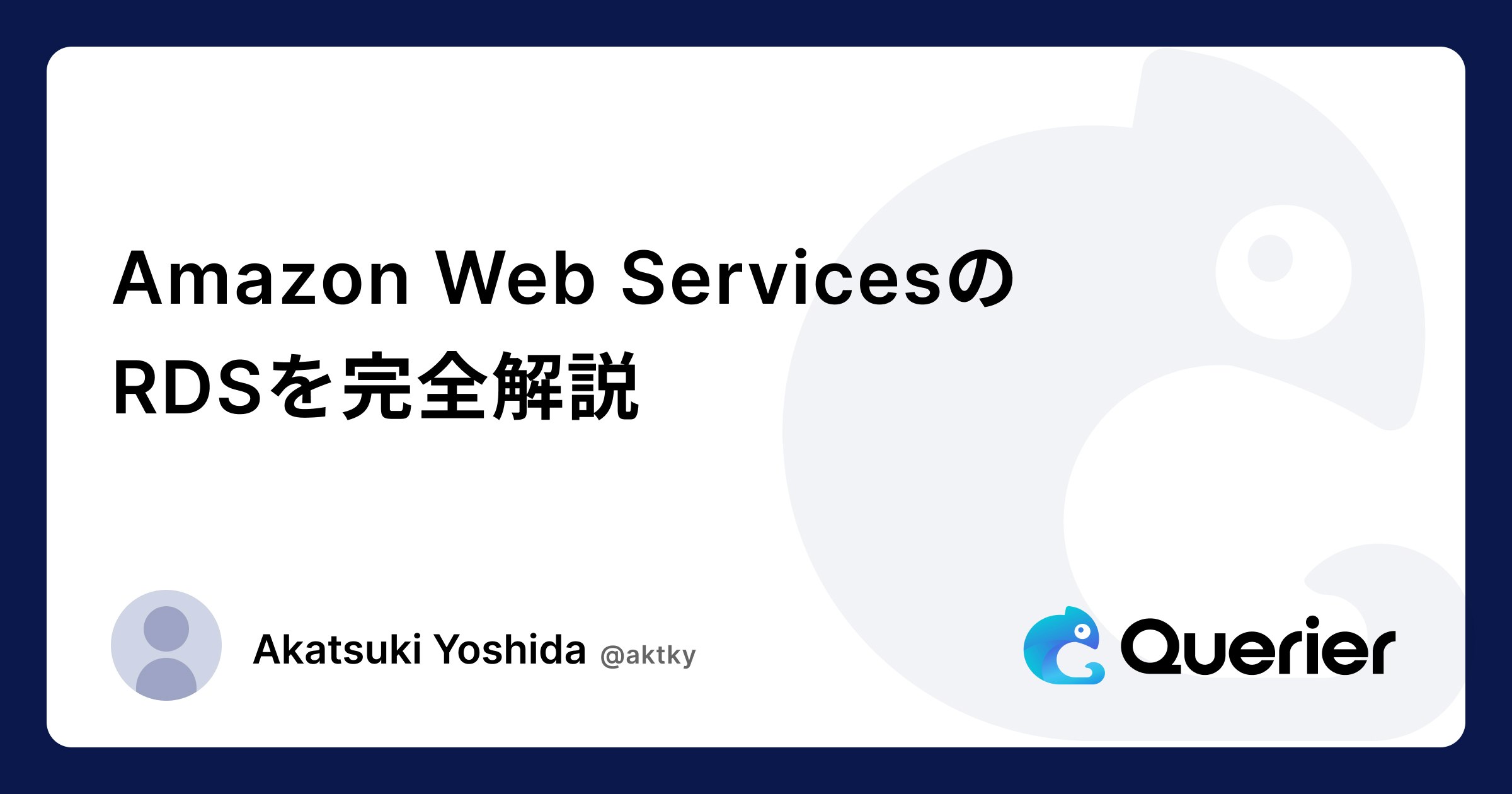




.jpeg?q=80)